Desde hace tiempo Gmail para Android, aunque muchos no lo sepan, permite gestionar todo el correo electrónico que deseemos para recibirlo en una sola aplicación y así no instalar varias aplicaciones para cada una de nuestras cuentas. Añadir una es realmente sencillo y tiene la ventaja de que el funcionamiento y la interfaz se mantienen similares, por lo que Gmail es una excelente aplicación para aquellos que tienen diversas cuentas de correo y quieren mantenerse al día de cada una.
El proceso para añadir una cuenta de correo electrónico a este desarrollo de Google es muy sencillo ya que el asistente nos guiará en todo momento, facilitando la tarea. Para conseguirlo, solo necesitaremos realizar los siguientes pasos:
- Abrir Gmail y extender el menú lateral izquierdo. En él nos aparecerán las distintas opciones, tanto nuestra cuenta de correo electrónico de Gmail como aquellas que ya hayamos añadido (en el caso de las capturas ya aparecen dos). Como lo que queremos es añadir una nueva cuenta, pulsaremos en la opción correspondiente, momento en el que aparecerán dos opciones: Google o Personal (IMAP/POP). Tal y como se indica, si queremos añadir una cuenta diferente a la de Google, pulsaremos en la segunda opción.
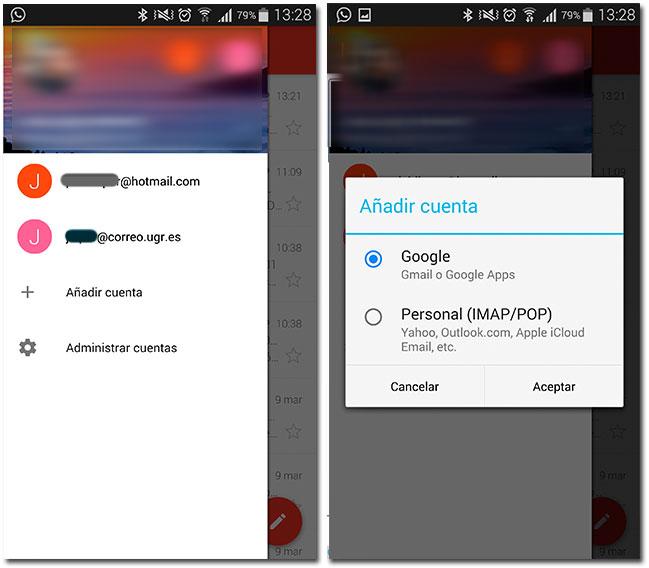
- En la siguiente pantalla introduciremos una cuenta de correo electrónico, por ejemplo de Hotmail (ahora Outlook). En ese instante tendremos dos opciones: Ajustes manuales y Siguiente. Normalmente pulsaremos en la segunda ya que Gmail se encarga automáticamente de realizar los cambios pertinentes, aunque la primera opción nos permitirá elegir, por ejemplo, si queremos utilizar una cuenta POP3 o IMAP. La diferencia principal es que el primero descarga los correos en el dispositivo, mientras que en el segundo no. En mi caso, normalmente utilizo IMAP ya que siempre cuento con conexión a internet.
- Una vez validados los datos, tendremos la posibilidad de cambiar ciertas opciones como la frecuencia de sincronización o las notificaciones. Asimismo, en el siguiente paso se asignará un nombre a la cuenta y el nombre que aparecerá en los mensajes enviados.
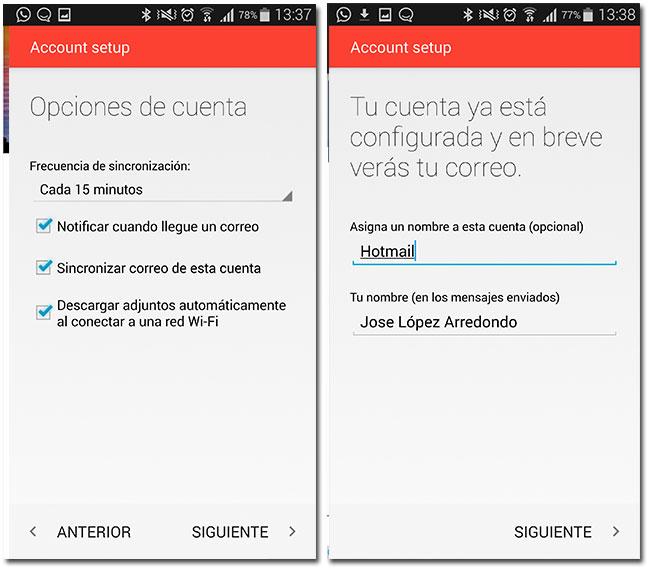
Tras todos los pasos anteriores, ya tendremos nuestra cuenta de correo lista en Gmail para ser utilizada y así recibir todas las notificaciones en una misma aplicación. Además, es posible crear distintos widgets en el escritorio de Android dependiendo de las cuentas de correo que queramos tener activas, una gran opción para los más organizados. Al ser un poco lío la llegada de tanto mensaje, algunos fabricantes como Huawei permiten crear listas VIP para la bandeja de correo, algo muy útil.

